با توجه به مشکلاتی که برای انواع لپ تاپ های سونی در هنگام استفاده از قابلیت های مختلف به وجود می آید، ارتقا لپ تاپ سونی وایو مبحثی است که در این مطلب به آن میپردازیم. همه رایانه ها در طول زمان کندتر میشوند.
استفاده از یک طرف باعث فرسودگی اجزای سخت افزاری میشود، از طرف دیگر پس از نصب و حذف برنامه ها و پس از گشتوگذار در اینترنت، پر از فایلهای ناخواسته می شود که سیستم را مسدود میکند و بارگذاری آن را کندتر میکند. لپ تاپهای سونی یکی از پرطرفدارترین لپ تاپها در جهان به حساب میآیند که از این امر جدا نیستند.
تنها کاری که میتوانید برای افزایش سرعت دستگاه خود انجام دهید، ارتقا لپ تاپ و افزایش سرعت لپ تاپ سونی وایو می باشد. این ارتقا میتواند مربوط به رم و هارد دیسک شما باشد. ما در این مقاله قصد داریم تا با شما عزیزان در رابطه با ارتقا لپ تاپ سونی که مربوط به رم و هارد میشود بحث نماییم. با ما تا پایان این مقاله کاربردی همراه باشید.
چگونه بفهمیم که رم لپ تاپ سونی ما نیاز به ارتقا دارد؟
اگر مشکلات عملکردی دارید، اولین قدم این است که بررسی کنید، آیا افزایش RAM مشکل شما را حل میکند یا خیر. بارزترین نشانه های ارتقا رم لپ تاپ سونی خطای Out of memory در گوگل کروم است. اگر مشاهده کردید که ظاهر می شود، تقریباً به طور قطع زمان آن رسیده است که RAM لپ تاپ سونی خود را ارتقا دهید.
برای دریافت اطلاعات دقیق تر، باید Task Manager را باز کنید. برای این کار بر روی نوار وظیفه کلیک راست کرده و Task Manager را انتخاب کنید. سپس به تب Performance رفته و بر روی Memory کلیک کنید. برای دریافت جزئیات بیشتر، میتوانید روی Open Resource Monitor در پایین پنجره کلیک کنید.

نحوه پیدا کردن رم مناسب برای ارتقا لپ تاپ سونی
کارشناسان نمایندگی لپ تاپ سونی در تهران معتقدند قبل از اینکه اقدام به ارتقا رم لپ تاپ سونی کنید باید بدانید که مادربرد چه نوع رمی را ساپورت میکند. اکثر لپ تاپهای سونی شخصی پیشرفته مدرن از حافظه DDR5 استفاده میکنند، اما شاید لپ تاپ شما نسل DDR4 یا DDR3را ساپورت کند. ساده ترین راه برای فهمیدن این است که مشخصات سیستم خود را در گوگل جستجو کنید. این نوع حافظه ها با یکدیگر سازگار نیستند، بنابراین حتی اگر شبیه به هم به نظر برسند، نوع اشتباه رم از نظر فیزیکی در اسلات مادربرد شما قرار نمی گیرد.
در مرحله بعد برای ارتقا رم لپ تاپ سونی باید فاکتور فرم رم شما را تعیین کنیم. شکل های مختلفی در بازار وجود دارد، اما دو تا از آنها رایجترین هستند:
DIMM
تقریباً همه رایانه های شخصی رومیزی از فرم فاکتور DIMM استفاده می کنند. طول این اجزا حدود 5.5 اینچ است. حافظه های بازی اغلب با یک هیت سینک فانتزی مانند آنچه در اینجا نشان داده شده است ارائه می شود، اما حافظه ارزانتر معمولاً به شکل PCB خالی، معمولاً به رنگ سبز، آبی یا سیاه عرضه می شود. این مدل از رم ها در لپ تاپهای سونی کمتر دیده می شود. اگر لپ تاپ سونی شما از این نسل رم پشتیبانی میکند حتماً این نوع را خریداری نمایید.
SO-DIMM
اکثر لپ تاپ ها در جهان از این نوع فرم رم استفاده میکنند. آنها اغلب به عنوان بردهای مدار خالی، بدون هیت سینک یافت میشوند، زیرا باید در لپ تاپهای نازکتر جای بگیرند. آنها بسیار کوچکتر ازDIMM ها هستند و تنها 67.6 میلیمتر طول دارند.

نحوه ارتقا رم لپ تاپ سونی به صورت دستی
بعد از اینکه نکات بالا را در رابطه با ارتقا لپ تاپ سونی اعمال کردید وقت آن است که رم جدید را در لپ تاپ خود قرار دهید. سختترین قسمت نصب حافظه روی لپ تاپ سونی، قرار گرفتن در داخل آن است. ابتدا مطمئن شوید که لپ تاپ کاملاً خاموش است.
در مرحله بعد، نوبت به برداشتن پنل پشتی لپ تاپ سونی میرسد. این برداشتن از مدلی به مدل دیگر متفاوت است، اما معمولاً شامل باز کردن چند پیچ میشود. بسته به مدل ممکن است فقط چهار یا بیشتر از بیست و چهار عدد وجود داشته باشد. اگر مطمئن نیستید به دفترچه راهنمای لپ تاپ خود مراجعه کنید.
به گزارش نمایندگی لپ تاپ سونی پس از برداشتن پیچها، قسمت سخت انجام می شود. پانل پشتی را بردارید و SO-DIMMها را پیدا کنید. به آرامی اهرم های دو طرف کلید را بکشید. سپس رم با زاویهای بلند می شود و میتوان آن را جدا کرد. برای نصب، ابتدا فضای بین پینها و بریدگی پایه را ردیف کنید. کلید را با زاویه حدود 30 درجه قرار دهید تا کانکتورهای طلایی زیر پلاستیک محو شوند، سپس کلید را فشار دهید تا در جای خود قرار گیرد. در نهایت پنل پشتی لپ تاپ خود را در جای خود ببندید.
مزایای ارتقا هارد لپ تاپ سونی به SSD
اگر از فضا و سرعت لپ تاپ خود رضایت ندارید، ناچار به ارتقا هارد لپ تاپ سونی خود هستید. برای ارتقا هارد ما به شما پیشنهاد میکنیم که به SSD تغییر حالت دهید مزایای تبدیل HDD به SSD به شرح زیر می باشد:
- هنگامی که به رایانه خود دستور میدهید صفحه گسترده را باز کند، پردازنده شما دادههای برنامه را از درایو ذخیره سازی به RAM شما برای دسترسی و استفاده کوتاه مدت منتقل میکند. از آنجایی که SSDها دارای سرعت انتقال تقریباً آنی هستند، ارسال دادهها بسیار تسریع میشود و زمان بارگذاری فایلها و برنامهها کاهش مییابد.
- پردازنده به دادهها از حافظه دسترسی پیدا میکند که فضای کاری موجود رایانه شما را مدیریت میکند.
- از حافظه برای اجرای برنامه استفاده میشود که به موجب آن RAM کمتر درگیر میشود.
- SSDها علاوه بر سرعتشان، دوام بیشتری دارند، زیرا قطعات متحرک کوچکی ندارند که ممکن است خراب یا فرسوده شوند، به خصوص زمانی که لپ تاپ خود را اغلب جابجا میکنید. به علاوه، آنها انرژی کمتری مصرف میکنند و عمر باتری شما را بهبود میبخشد.

نحوه ارتقا لپ تاپ سونی به SSD
کارشناسان نمایندگی تعمیر لپ تاپ سونی معتقدند وقتی از طریق پنل قابل جابجایی در پایین لپ تاپ به هارد دیسک خود دسترسی داشته باشید، عملیات آسانتر میشود. اگر لپ تاپ شما این نوع دسترسی آسان را ندارد، باید از کیتهای ابزار تخصصی مانند پیچ گوشتی های تخصصی استفاده نمایید.
- ابتدا تعیین کنید که درایو لپ تاپ شما با چه نوع رابطی سازگار است. عموماً SATA را برای ارتباط با مادربرد انتخاب کنید.
- SSD را به صورت فیزیکی وصل کنید. SSD را در مادربرد قرار دهید یا آن را به آداپتور USB به SATA متصل کنید، سپس آن را با کابل USB به لپ تاپ خود وصل کنید.
- هارد دیسک خود را کلون کنید. برای سادهسازی فرآیند شبیهسازی هارد دیسک لپ تاپ، میتوانید در زمان، انرژی خود صرفهجویی کنید.
- اطلاعات خود را کپی کنید. کار ارتقا هارد لپ تاپ سونی شما به پایان رسیده است و هماکنون میتوانید پنل پشتی لپ تاپ را ببندید.
سخن پایانی
امیدواریم که از خواندن این مقاله استفاده کافی را برده باشید. اگر این مقاله تحت عنوان ارتقا لپ تاپ سونی در نمایندگی تعمیرات لپ تاپ سونی وایو موردپسند شما واقع شد آن را با دوستان و آشنایان خود به اشتراک گذاشته و در بخش دیدگاه نظرات خود را با ما در میان بگذارید.